linux下安装使用Docker教程
1.环境要求
Centos7以上,要求系统为64位,内核版本高于3.10
Centos6.5以上,要求系统为64位,内核版本高于2.6.32
2.通过yum安装
// 安装相关系统工具
sudo yum install -y yum-utils device-mapper-persistent-data lvm2
// 添加yum源
sudo yum-config-manager --add-repo http://mirrors.aliyun.com/docker-ce/linux/centos/docker-ce.repo
// 更新yum缓存
sudo yum makecache fast
// 安装
sudo yum -y install docker-ce
// 启动
sudo systemctl start docker
// 查看docker操作命令
docker3.获取镜像
//搜索镜像
docker search nginx4.下载镜像
docker pull nginx
//本地镜像的查看
docker images
//本地镜像的删除
docker rmi nginx5.容器的创建、查看、停止、重启、删除
1.创建容器
docker run -i -t -d --name=nginx nginx
// -i 表示以交互模式运行容器;
// -d 表示后台运行容器,并返回容器ID;
// -t 为容器重新分配一个伪输入终端;
// --name 为容器指定名称
2.查看容器(运行中的)
docker ps
3.查看容器(包括已停止的)
docker ps -a
4.停止容器
docker stop container_name/container_id
5.启动容器
docker start container_name/container_id
6.重启容器
docker restart container_name/container_id
7.删除容器(需要先停止容器)
docker rm container_name/container_id6.容器的修改及保存
1.进入容器
docker exec -it container_name/container_id /bin/bash
2.退出容器
exit
提交修改:
docker commit -a "author" -m "message" container_name/container_id new_image_name:tag_name
参数说明
-a:参数可选,用于指定作者,可以写你的名字
-m:参数可选,提交信息,可以说一下你做了哪些修改
container_id:该参数为被修改的容器ID
new_image_name:此为新镜像的名字,可自定义
tag_name:此为新镜像的标签,可不写,不写时标签默认为latest7.端口映射
//创建容器时
docker run -itd -p 宿主机端口号:容器端口号8.文件挂载
docker run -itd -v /宿主机/文件目录(绝对路径):/容器/目录(绝对路径)9.文件复制
1.将容器的文件复制到本地
docker cp 容器名:/容器目录/文件名 /宿主机目录/文件名
2.将本地的文件复制到容器
docker cp /宿主机目录/文件名 容器名:/容器目录/文件名10.容器互联

感谢博主,喝杯咖啡~
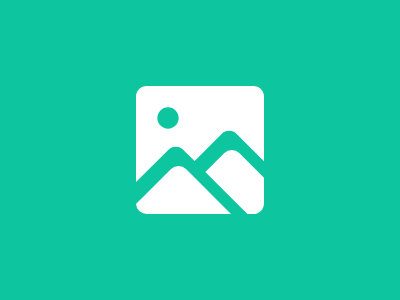
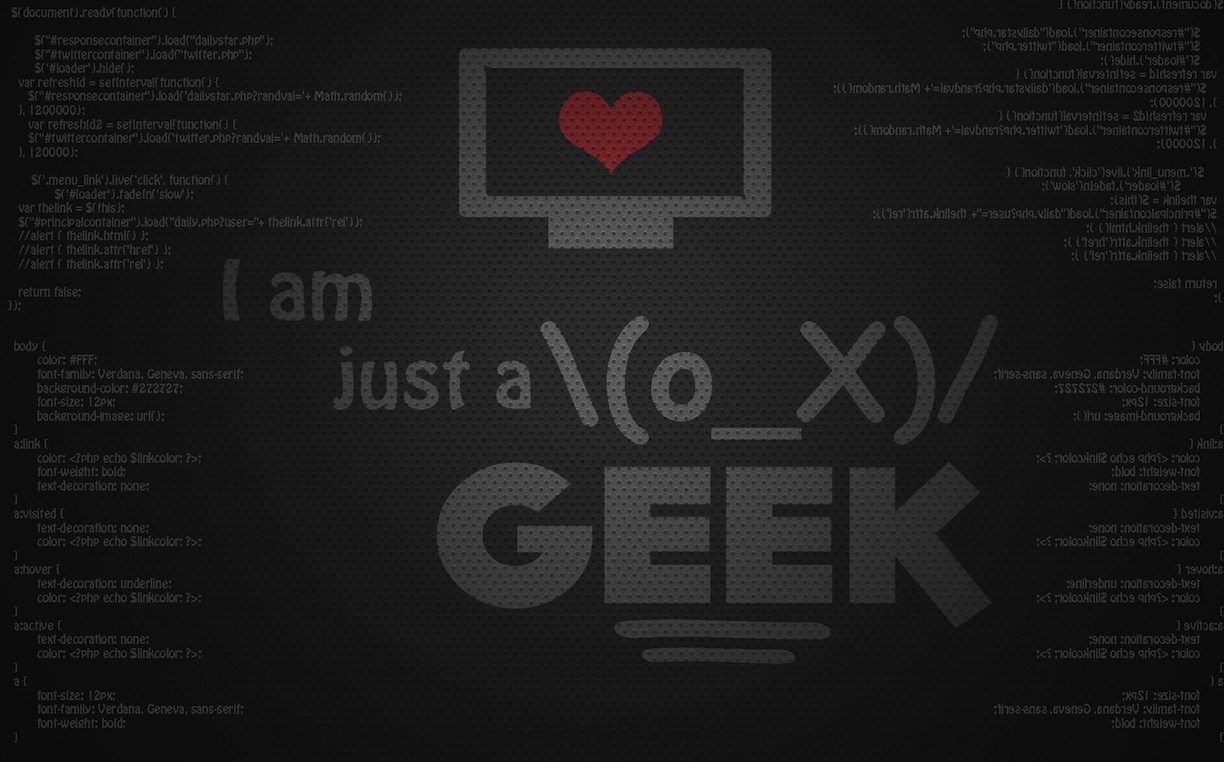
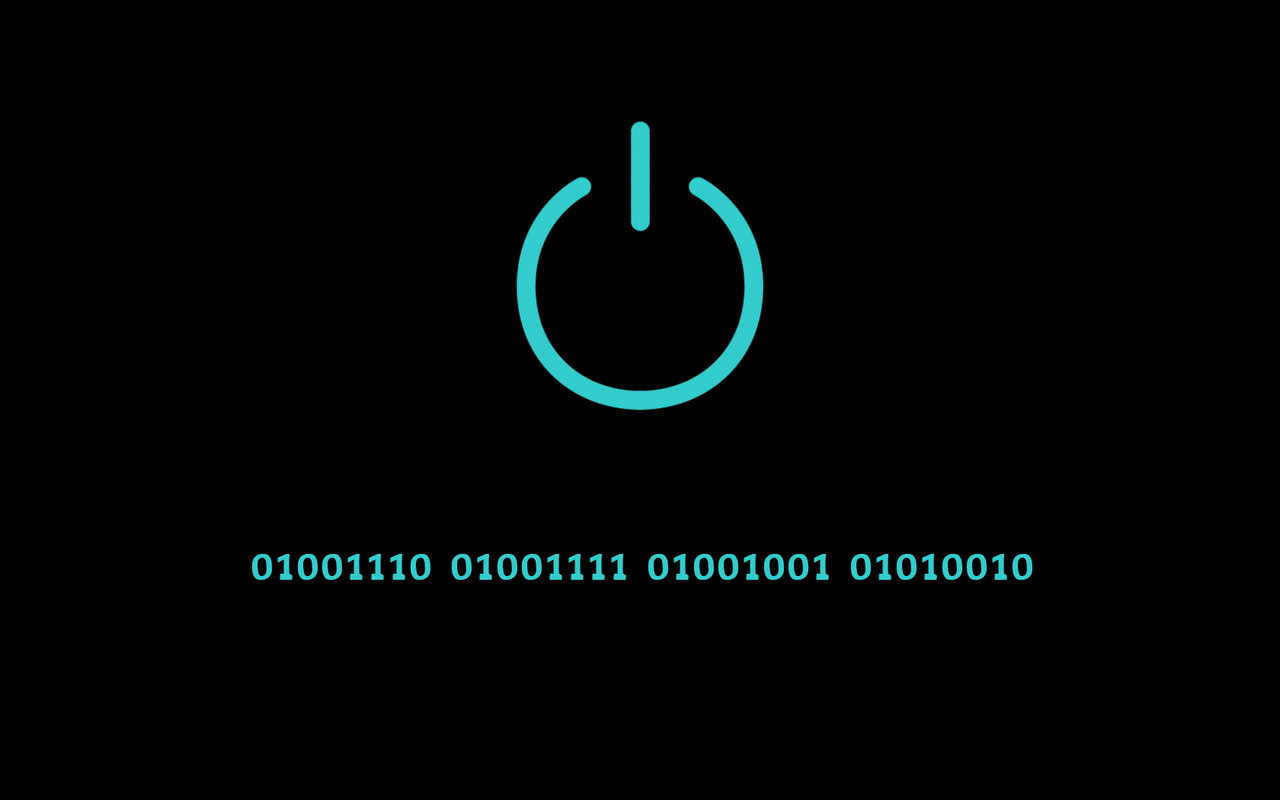
还没有人发表评论